我们知道笔记本电脑的品牌有很多,不少朋友使用的是惠普笔记本电脑,不过在使用惠普笔记本电脑的时候总会遇到问题,就是惠普电脑安装win10系统的问题,下面小编就来告诉大家要怎么操作.
win10系统是微软2015年发布的操作系统 。 其界面新颖,结合了win7,win8系统,回归了开始菜单,添加了动态磁贴,深受广大朋友喜爱 。 今天,小编就教大家惠普电脑重装win10系统的详细方法 。
1、直接到微软官方下载 Windows 10,选择立即下载工具 。
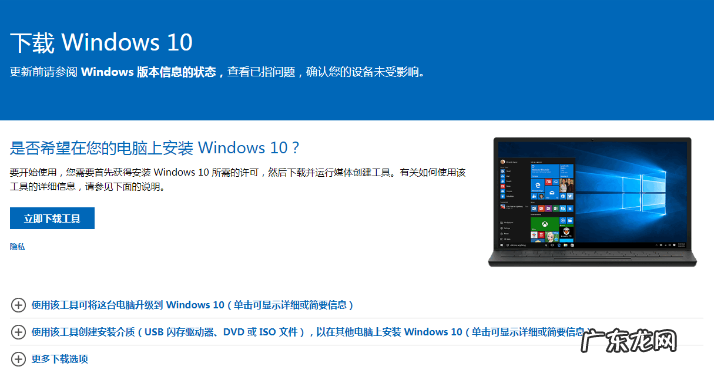
文章插图
2、下载后直接打开 Windows 10 安装程序,选择接受 。
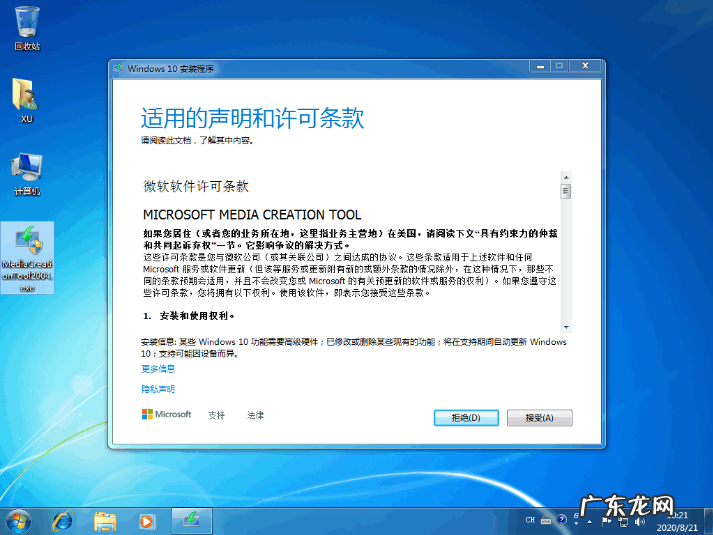
文章插图
3、然后选择立即升级这台电脑然后点击下一步 。
【惠普怎么重装系统win10 惠普电脑怎么安装windows10系统】

文章插图
4、接下来软件就开始自动帮助我们下载 Windows 10 系统了 。

文章插图
5、请继续等候软件操作 。

文章插图
6、在产品密钥中输入密钥接着点击下一步 。

文章插图
7、继续完成后会提示您重启,接下来软件就会开始自动来部署系统安装了 。
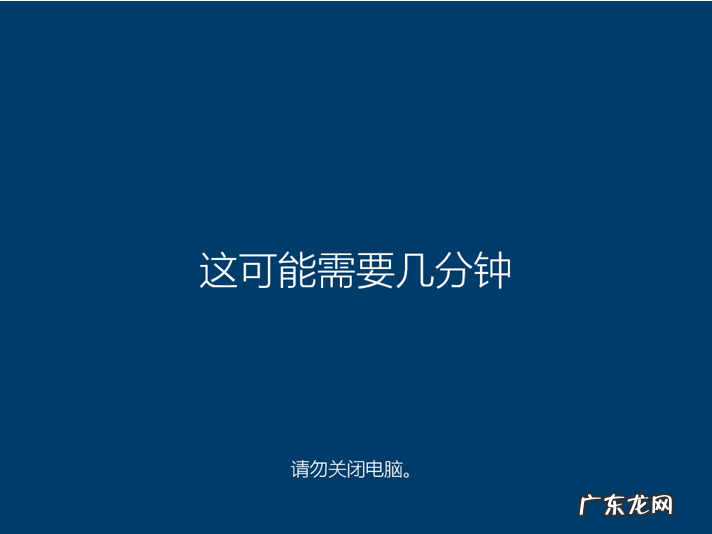
文章插图
8、经过一段时间安装,系统就安装成功啦 。
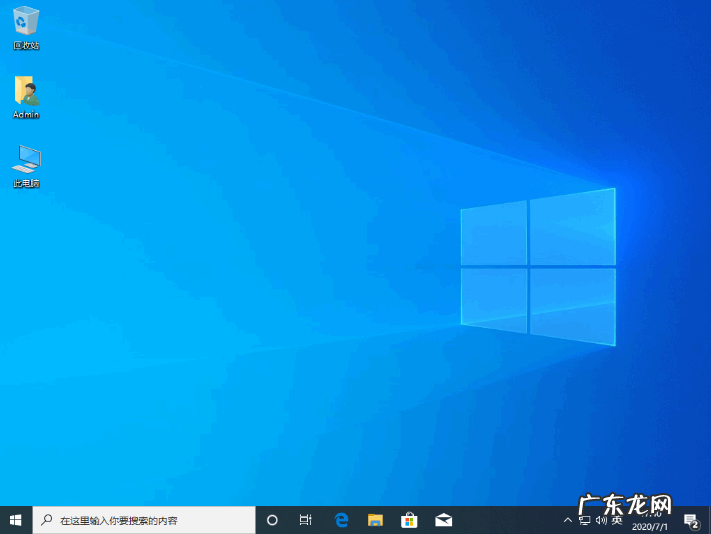
文章插图
以上就是惠普电脑怎么安装windows10系统的详细步骤啦,希望能帮助到大家 。
- 泰国mhb蒸汽眼罩怎么用?不输花王的平价眼罩
- 澳兰黛孕妇护肤品怎么样?
- 露安适纸尿裤怎么样?价格有点偏高
- 淘宝应用分身怎么开?应用软件有哪些?
- 太空沙怎么玩?太空沙教程
- 淘宝宝贝销售规格怎么排序?填写信息注意啥?
- 淘宝宝贝销量怎么不显示?如何提高店铺销量?
- 淘宝宝贝分类怎么删除?淘宝分类有哪几种?
- 淘宝逛逛号怎么开通?需要什么条件?
- 淘宝号降权是怎么造成的?有什么影响?
特别声明:本站内容均来自网友提供或互联网,仅供参考,请勿用于商业和其他非法用途。如果侵犯了您的权益请与我们联系,我们将在24小时内删除。
